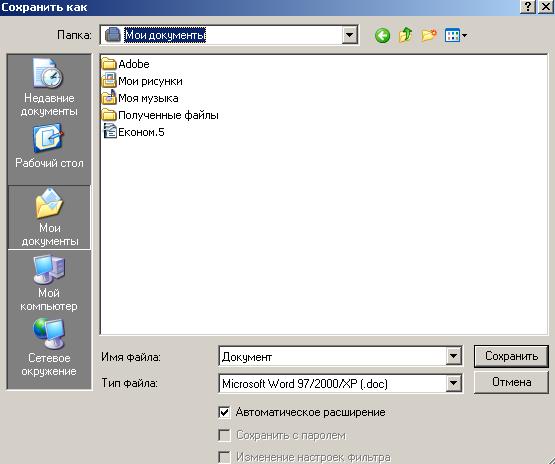Відмінності між версіями «Чавойка для Writer'а»
(→Як зберегти документ у форматі DOC) |
|||
| Рядок 10: | Рядок 10: | ||
Рис. 1. Збереження документа у форматі doc.<br/> | Рис. 1. Збереження документа у форматі doc.<br/> | ||
| + | [[Файл:Cherwr_41.JPG|300px|thumb|center|Рис. 1.2.1. Кнопка '''ЗАМ''' на строці стану]] | ||
'''Як самостійно відкрити потрібну панель інструментів'''<br/> | '''Як самостійно відкрити потрібну панель інструментів'''<br/> | ||
Версія за 13:10, 13 квітня 2010
Як зберегти документ у форматі DOC
Якщо ви використовуєте Microsoft Word, ви можете розглянути питання про зміну замовчуванням "зберегти як" тип файлів. DOC, а не. ODT. Для цього дотримуйтесь інструкцій нижче.
1.Відкрите OO Writer і виберіть Сервіс в меню, а потім Опції ... зі списку
2.Розгорнути Load / Save з лівого меню, натиснувши на + (плюс), а потім виберіть Загальні
3. В області помічені за замовчуванням формату файлів переконайтеся, що вибрано текстовий документ, змінити Завжди зберігати як формат Microsoft Word 97/2000/XP та натисніть кнопку ОК
4.Тепер кожен раз, коли ви збережете документ, формат за замовчуванням буде. Doc
Рис. 1. Збереження документа у форматі doc.
Як самостійно відкрити потрібну панель інструментів
1.У вікні програми відкрийте меню Вид.
2.У списку команд наведіть курсор на пункт Панелі інструментів.
3.У розкрився меню виберіть назву потрібної панелі інструментів.
Як налаштувати відображення кнопок на панелі інструментів
1. У вікні відкритого документа розкрийте меню Сервіс.
2. У списку, виберіть пункт Настройка.
3. У вікні Настройка на вкладці Панелі інструментів клацніть на кнопці Панель інструментів.
4. У списку виберіть потрібне відображення кнопок
• Значки;
• Текст;
• Значки і текст.
5. Закрийте вікно кнопкою ОК.
Як змінити тип розмітки сторінок
Розмітка сторінок дозволять вибрати спосіб відображення вмісту документа.
1. У вікні відкритого документа розкрийте меню Вид.
2. У списку, виберіть потрібний тип розмітки:
• Розмітка сторінки - для роботи з текстовими документами.
Відображає документ таким, як він буде виглядати при печати. Використовується за замовчуванням;
• Режим веб-сторінки - для відображення документа.
Нумерація рядків
У деяких юридичних документах, а також при складанні договорів і угод застосовується нумерація кожного рядка документа окремо. У OpenOffice.org можна вставляти номери рядків як у всьому документі, так і лише у вибраних абзацах. Під час друку документа друкуються та номери рядків. У форматі HTML номери рядків недоступні.
Як додати нумерацію рядків до всього документа
1. У вікні відкритого документа розкрийте меню Сервіс.
2. У списку команд виберіть пункт Нумерація рядків.
3. У вікні Нумерація рядків активуйте пункт Включити нумерацію.
4.У групі Вид відкрийте список графи Формат і виберіть потрібний формат нумерації. За замовчуванням використовуються арабські цифри.
5. Розкрийте список графи Положення і оберіть потрібне розташування нумерації рядків. За замовчуванням використовується положення Зліва.
6. При необхідності задайте відстань від нумерації до тексту регулятором Відстань. За замовчуванням використовується відстань в 0,5 см.
7. Регулятором Інтервал задайте інтервал відліку номерів рядків. За замовчуванням застосовується інтервал у п'ять рядків.
8. У групі Вважати при необхідності активуйте:
• Порожні рядки - для включення пустих абзаців у підрахунок строк;
• Строки у виразках - для включення номерів рядків у текстових виразках в загальний підрахунок. При цьому в кожній такій врізки Нумерація починається заново, виключаючи із загального відліку строк основної області тексту документа.
• На кожній сторінці заново - для окремої нумерації рядків на кожній сторінці документа.
9.Закройте вікно кнопкою ОК
Як швидко скопіювати формат
На будь-який текстовий фрагмент при необхідності можна швидко перенести формат інший текст.
Перший спосіб
1. У вікні відкритого документа виділіть текст-еталон.
2.Щелкніте на кнопку Копіювати форматування на стандартній панелі інструментів.
3. Курсор у вигляді інструменту заливки при натиснутій лівій кнопці миші протягнете по тексту (кілька абзаців підряд), на який необхідно перенести форматування, або клацніть по одному
абзацу.
Другий спосіб
1. У вікні відкритого документа виділіть текст-еталон.
2. Двічі натисніть на кнопку Копіювати форматування на стандартній панелі інструментів.
3. Клацніть курсором у вигляді інструменту заливки за різними фрагментів тексту (не підряд) в будь-якій послідовності.
Як налаштувати табуляцію
1. У вікні відкритого документа розкрийте меню Сервіс.
2. У списку команд виберіть пункт Параметри.
3. У лівій частині вікна Параметри відкрийте список OpenOffice.org Writer і виберіть пункт Спільні.
4. У правій частині вікна у групі Настройки задайте регулятором Крок табуляції потрібне значення.
За замовчуванням використовується значення 1,25 см.
5.Закройте вікно кнопкою ОК.
Як видалити всі значення табуляції в документі
1. У вікні відкритого документа клацніть на кнопці Абзац на панелі форматування.
2. У вікні Абзац на вкладці Табуляція клацніть на кнопці Удалити все.
3.Закройте вікно кнопкою ОК.
Як поставити рамку фрагменту тексту
1. У вікні відкритого документа клацніть правою кнопкою миші по потрібного абзацу.
Також для створення рамки можна виділити групу абзаців.
2. У контекстному меню виберіть пункт Абзац.
3. У вікні Абзац на вкладці Обрамлення виберіть один з варіантів обрамлення.
4. При необхідності в групі Стиль виберіть потрібний тип ліній для вибраної рамки.
5. Відкрийте палітру Колір і виберіть потрібний колір ліній рамки.
6. У групі Відступ від вмісту можна задати відстань від ліний рамки до тексту абзацу.
7.Закройте вікно кнопкою ОК.
Як призначити заливання фрагменту тексту
1. У вікні відкритого документа клацніть правою кнопкою миші по потрібного абзацу.
Також для створення заливки можна виділити групу абзаців.
2. У контекстному меню виберіть пункт Абзац.
3. У вікні Абзац на вкладці Фон в палітрі Колір фону клацніть по потрібному кольорі.
4.Закройте вікно кнопкою ОК.